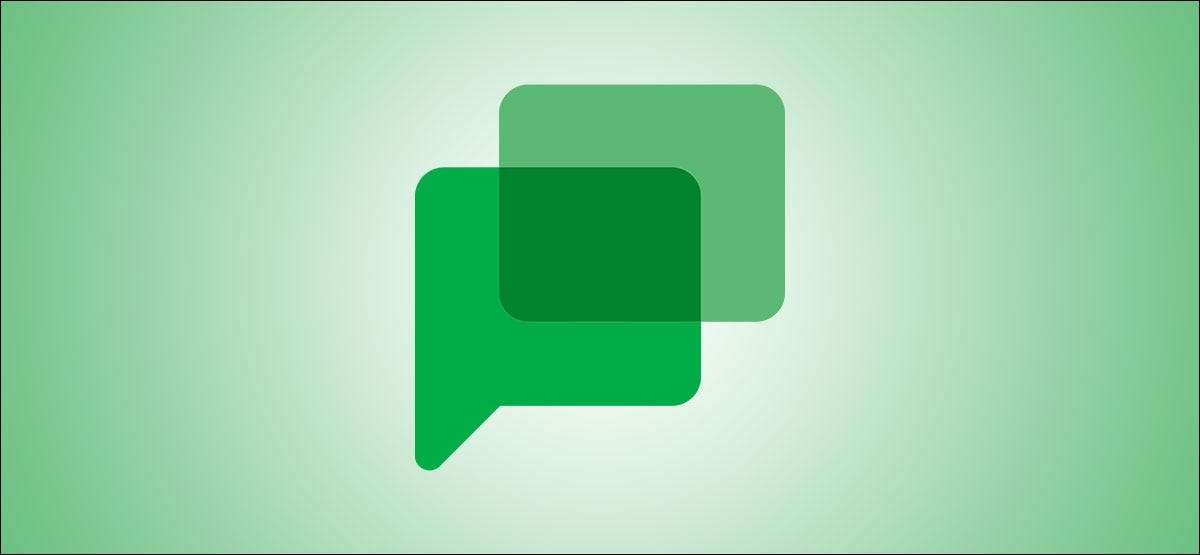
Uanset om du kommunikerer med andre lidt eller meget i Google-chat, er det vigtigt at have hurtig adgang til dine vigtigste samtaler. Til dette kan du pinke samtaler i Google Chat på internettet, i Gmail online, og i mobilappen.
Pin samtaler i Google Chat eller Gmail Online
Hvis du bruger Google Chat Online. eller har det aktiveret i Sidebjælke til din online Gmail-konto , kan du nemt pinke en samtale eller et værelse. Vejledningen og mulighederne er de samme i begge steder.
RELATEREDE: Sådan rydder du op gmail-sidebjælken
Klik på ikonet Tre dot-menu til højre for en samtale eller værelse og vælg "PIN" i rullemenuen.
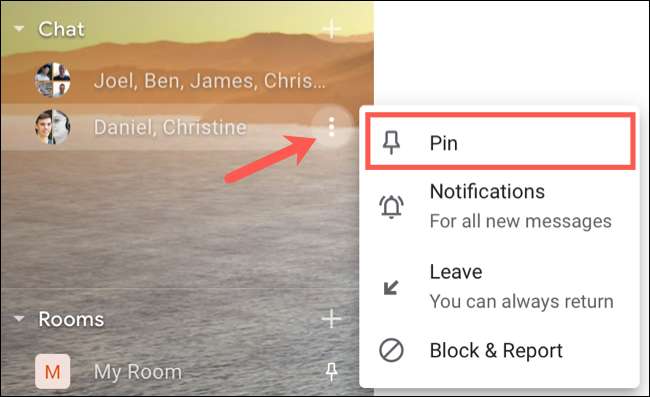
Samtalen eller værelset vil flytte til toppen af chatten eller lokaliseringslisten. Det vil også vise et PIN-ikon til højre.

For at fjerne en PIN-kode skal du klikke på ikonet Tre-DOT igen og vælge "Unpin" fra menuen. PIN-ikonet fjernes, og samtalen eller rummet vender tilbage til dets oprindelige sted i listen.
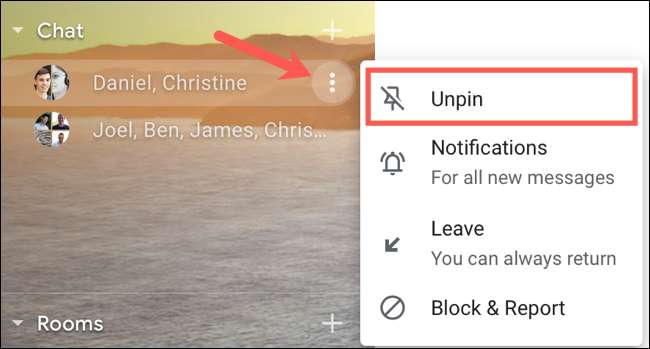
Pin fra en samtale eller værelse online
En anden mulighed for at pinke en samtale eller værelse er at gøre det fra kommunikationsvinduet. Hvis du har en samtale eller et værelse åbent i det lille vindue, skal du klikke på ikonet Three-Dot og vælge "PIN-kode".

Hvis du har samtalen eller værelset i fuld visning, skal du klikke på pilen øverst ved siden af navnet (r) og vælge "PIN".
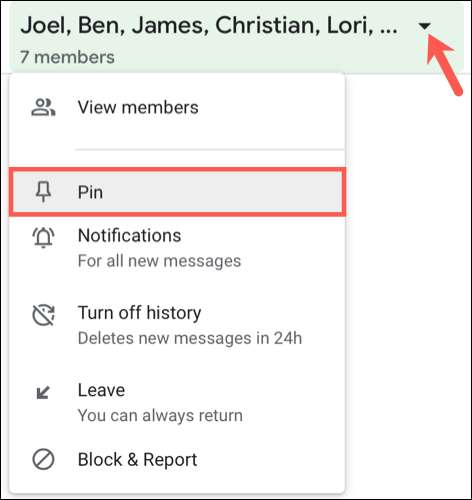
For at unpin en samtale eller værelse i begge visninger, følg de samme trin og vælg "unpin."
Pin samtaler i Google Chat Mobile App
Processen til pinning af samtaler og værelser i mobilappen er lige så enkel, og trinnene skal fungere det samme for Google Chat på Android som de gør for Google Chat på iPhone og iPad .
Tryk og hold en samtale eller et værelse og vælg "PIN-kode" fra menuen.
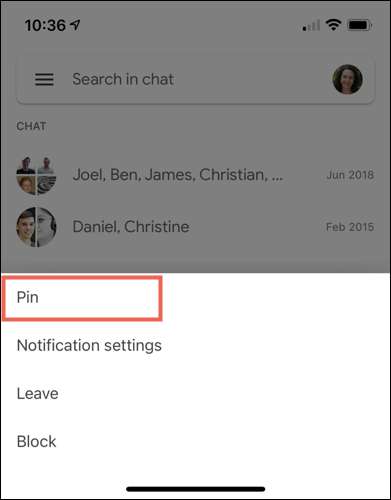
Samtalen eller rummet flytter til en fastgjort sektion øverst.
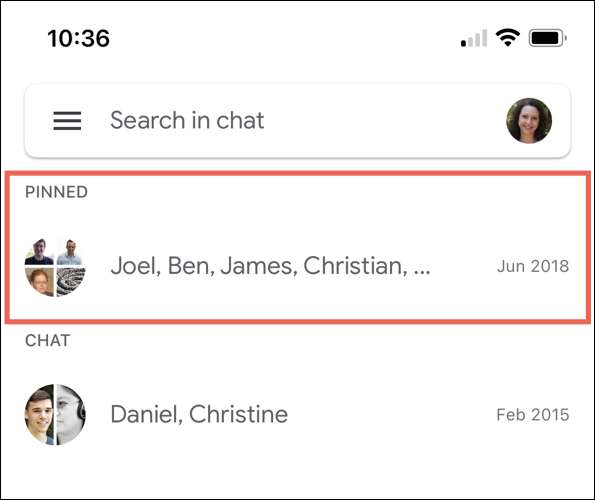
For at fjerne en PIN-kode skal du trykke på, holde og vælge "Unpin" fra menuen.
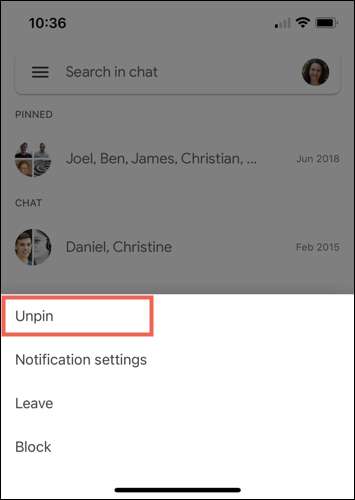
Pin fra en samtale eller værelse på mobilen
Hvis du har en samtale eller et værelse i fuld visning på skærmen, skal du trykke på pilen øverst ved siden af navnet (r) og vælge "PIN".
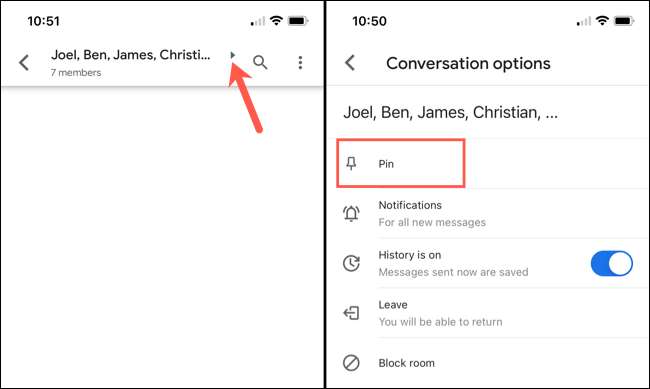
For at fjerne en pinkode skal du trykke på pilen og vælge "Unpin."
Hvis du stifter en samtale eller et værelse på nogen af de ovennævnte steder, synkroniseres din PIN-kode med de andre. For eksempel kan du pinke en samtale på Google Chat-webstedet, og den samme samtale vil blive fastgjort i mobilappen. Unpinning samtaler eller værelser virker det samme.
Så du kan endelig holde din vigtige kommunikation øverst på listen i Google Chat, ligesom du kan ved Pinning Tekster i meddelelser på iPhone og iPad .







